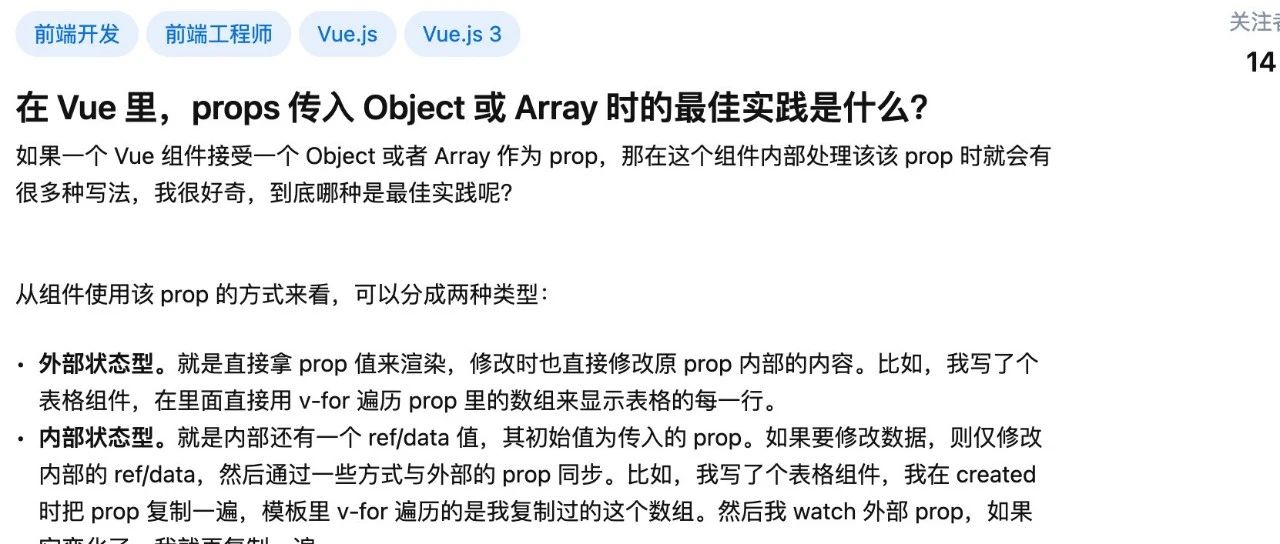如何添加左击并在图像上单击“抽屉”Android
如何添加左击并在图像上单击“抽屉”Android
提问于 2016-01-10 17:59:41
回答 1
Stack Overflow用户
回答已采纳
发布于 2016-01-10 18:10:28
您可以在DrawerLayout支持库中使用v4。首先,将以下依赖项添加到gradle文件中:
compile 'com.android.support:support-v4:23.1.1' 然后,在活动中,您希望有一个抽屉,用android.support.v4.widget.DrawerLayout替换根视图。根应该包含到子视图,第一个将是主要活动,第二个子将是导航抽屉。
<android.support.v4.widget.DrawerLayout
xmlns:android="http://schemas.android.com/apk/res/android"
android:id="@+id/drawer_layout"
android:layout_width="match_parent"
android:layout_height="match_parent">
<!-- Main Activity Content -->
<LinearLayout
android:id="@+id/main_content"
android:layout_width="match_parent"
android:layout_height="match_parent" />
<!-- The navigation drawer -->
<ListView
android:id="@+id/drawer"
android:layout_width="240dp"
android:layout_height="match_parent" />
</android.support.v4.widget.DrawerLayout>现在,假设您了解如何设置ListView,您应该能够设置ListView并将其滑动为open。
要添加打开图标,您必须在活动中设置一个ActionBarDrawerToggle,这样做的方式如下(请记住使用支持库ActionBarDrawerToggle )
DrawerLayout layout = (DrawerLayout) findViewById(R.id.drawer_layout);
ActionBarDrawerToggle toggle = new ActionBarDrawerToggle(this, layout, "Open Drawer", "Close Drawer") {
public void onDrawerClosed(View view) {
super.onDrawerClosed(view);
}
public void onDrawerOpened(View drawerView) {
super.onDrawerOpened(drawerView);
}
}
// Set the toggle.
layout.setDrawerListener(toggle);然后在你的onOptionsItemSelected
@Override
public boolean onOptionsItemSelected(MenuItem item) {
if (toggle.onOptionsItemSelected(item)) {
return true;
}
}现在图标应该打开抽屉。
Android文档有一个很好的教程,可以在:http://developer.android.com/training/implementing-navigation/nav-drawer.html上获得更多信息。
页面原文内容由Stack Overflow提供。腾讯云小微IT领域专用引擎提供翻译支持
原文链接:
https://stackoverflow.com/questions/34713130
复制相关文章
相似问题